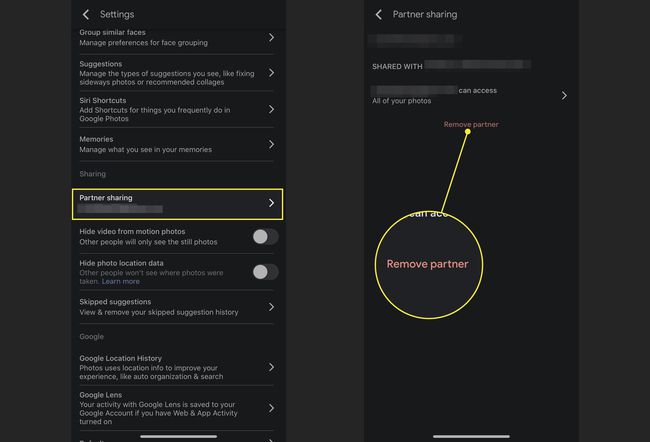Kuinka siirtää valokuvia iPhonesta Androidiin
Mitä tietää
- Kuvien jakaminen: Avaa Google Kuvat. Valitse jaettavat valokuvat, napauta Jaa, valitse yhteystieto, lisää viesti ja Lähettää.
- Tai käytä jaettua kansiota: Luoda > Jaettu albumi > Lisää otsikko > Lisää kuvia > valitse kuvia > Tehty. Jaa, lisää yhteystieto, lisää viesti, Lähettää.
Tässä artikkelissa kerrotaan, kuinka kuvia jaetaan iPhonesta (mikä tahansa iOS-versio, joka voi suorittaa sovelluksen) Android-laitteeseen Google Kuvien, sovelluksen avulla. saatavilla App Storesta. Se kattaa myös kumppanin lisäämisen sovellukseen entistä nopeampaa jakamista varten.
Kuinka jakaa muutama kuva Google-kuvien kanssa
Useimmat ihmiset haluavat jakaa vain muutaman kuvan kerrallaan ystävien ja perheen kanssa. Näin:
Avaa iPhonellasi Google-kuvat.
-
Napauta ja pidä painettuna valitaksesi valokuvan, jonka haluat jakaa.
Kun kuva saa sinisen valintamerkin vasemmassa yläkulmassa, lisää muita napauttamalla niitä.
-
Napauta jakamispainiketta (ruutua, jossa nuoli tulee ulos).
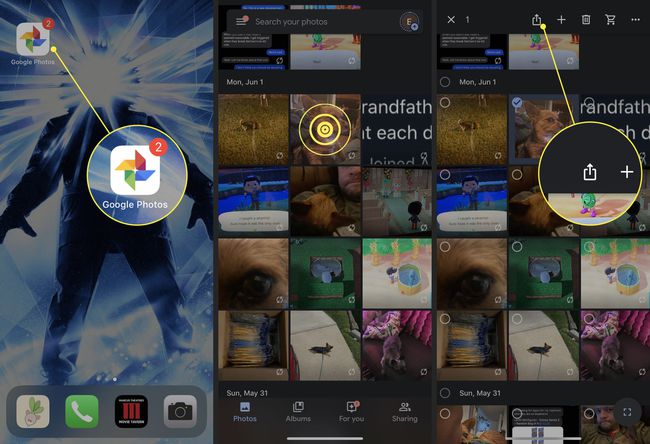
Valitse yhteystieto, jolle haluat lähettää kuvat.
Jos haluat lähettää valokuvan sisältävän viestin, kirjoita se kohtaan Sano jotain ala.
-
Kun olet valmis lähettämään kuvat, napauta Lähettää.

Kontaktisi saa ilmoituksen Android-laitteeseensa. Napautettuaan sitä he näkevät jaetut kuvasi ja voivat halutessaan lisätä ne Google-kuvakirjastoonsa. He voivat myös vastata viestiisi ja lähettää kuvia.
Jaetun albumin luominen Google Kuvissa
Jos haluat lähettää useita kuvia kerralla jollekin Android-laitteella ja haluat saada niitä vastineeksi, luo jaettu albumi Google Kuvissa viestin sijaan.
Avata Google-kuvat.
-
Valitse näytön yläreunasta Luoda.
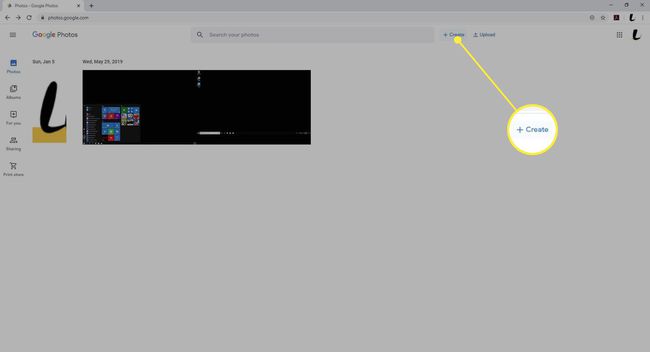
-
Valitse Jaettu albumi.
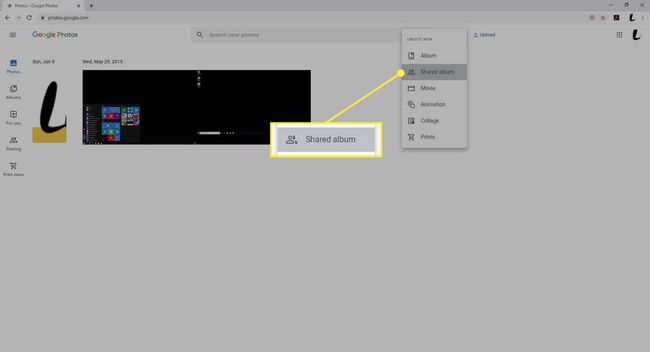
-
Vuonna Lisää otsikko kenttään, anna albumille nimi.
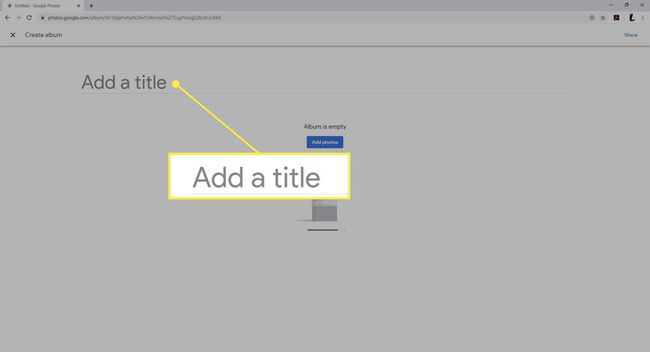
-
Valita Lisää kuvia.
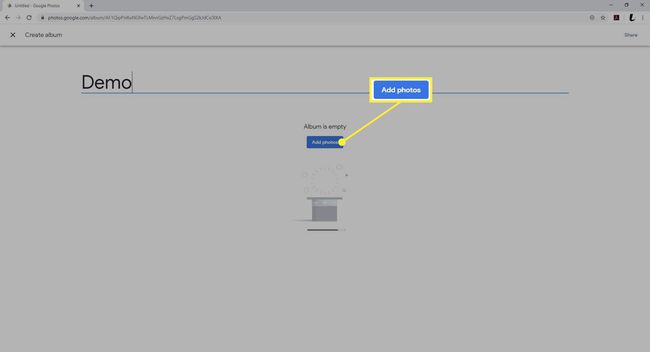
-
Lisää valokuva valitsemalla se kunkin kuvan vasemmasta yläkulmasta. (Vie hiiren osoitin esikatselukuvan päälle, niin valokuvan vasemmassa yläkulmassa näkyy valkoinen valintamerkki.)
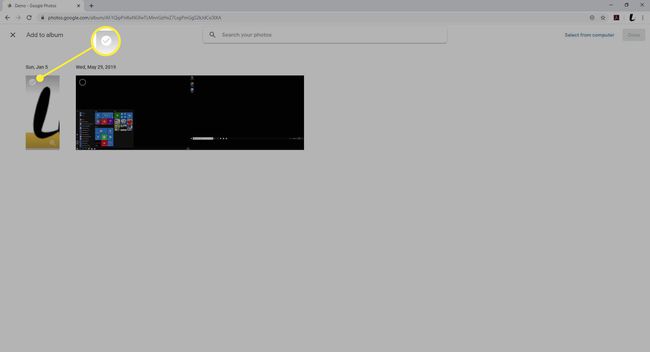
-
Kun olet valinnut valokuvat uuteen albumiisi, valitse Tehty oikeassa yläkulmassa.
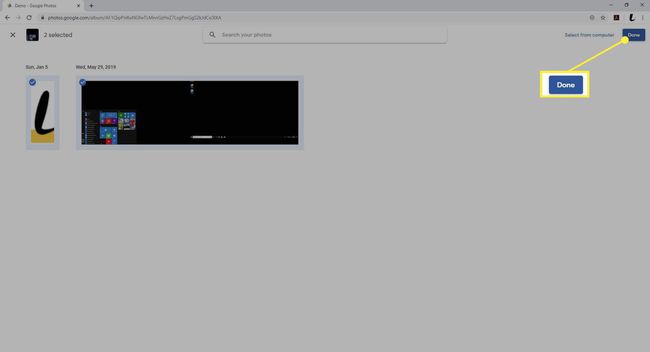
-
Jaa albumi valitsemalla Jaa.
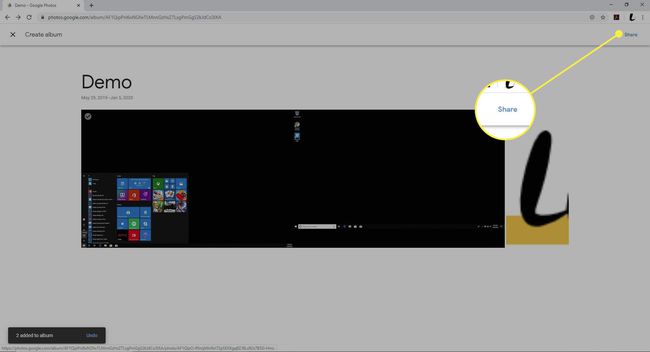
-
Aloita kirjoittaminen nimi, puhelinnumero, tai sähköposti jaetun kansion vastaanottajien osoitteet. Valitse yhteystiedot automaattisen täytön vaihtoehdoista, kunnes olet sisällyttänyt kaikki vastaanottajat.
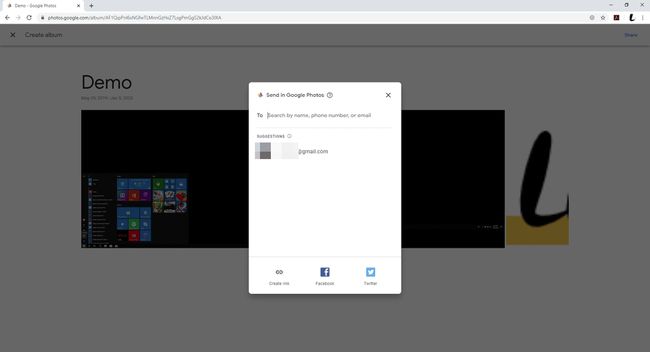
-
Lisää muita vastaanottajia valitsemalla + (Plus-merkki).
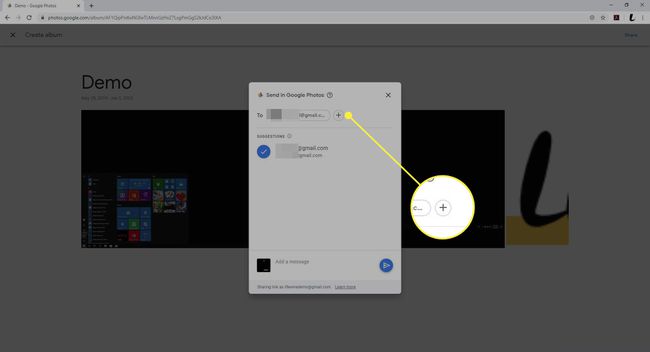
-
Voit myös Lisää viesti alareunassa vastaanottajien kutsuun.

-
Valitse Lähettää -painiketta jakaaksesi albumin.

Kumppanin nimeäminen Google Photosille
Google-kuvat voit lisätä kumppanin tilillesi. Tämä henkilö vastaanottaa automaattisesti tietyt kuvat, joten sinun ei tarvitse jakaa niitä manuaalisesti joka kerta. Voit lisätä jonkun kumppanitilille sovelluksessa seuraavasti:
Avaa Google Kuvat.
Napauta omaasi käyttäjäkuvake oikeassa yläkulmassa.
-
Napauta Valokuva-asetukset.
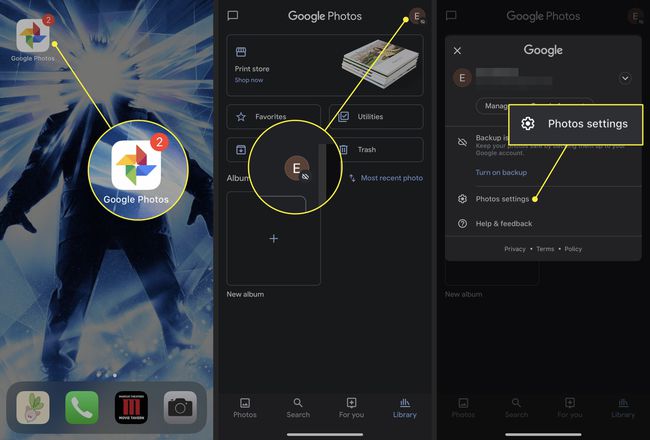
Valitse Kumppanien jakaminen.
Valitse seuraavassa näytössä Aloittaa.
-
Valitse yhteyshenkilön nimi luettelosta tai kirjoita hänen sähköpostiosoitteensa tekstikenttään.
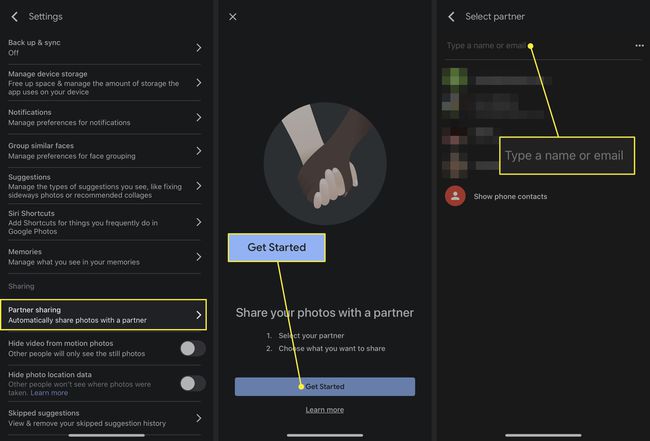
-
Valitse seuraavassa näytössä käyttöoikeus Kaikki valokuvat tai Valokuvia tietyistä ihmisistä. Napauta vieressä olevaa kytkintä Näytä vain kuvat tästä päivästä lähtien jakaaksesi kuvia, jotka otat kumppanisi kutsumisen jälkeen.
Jos valitset tarkemman vaihtoehdon, valitse seuraavassa näytössä jaettavat valokuvakohteet.
Valitse Seuraava.
-
Viimeinen näyttö näyttää yhteenvedon kaikista tekemistäsi valinnoista, mukaan lukien vastaanottajat ja jakamasi valokuvat. Napauta Lähetä kutsu saada valmiiksi.

Kun Android-käyttäjä on vahvistettu, hän saa ilmoituksen kutsun hyväksymisestä. Hyväksymisen jälkeen he voivat nähdä jaetut kuvat Google-kuvat-valikossaan.
Lopeta kumppanin jakaminen siirtymällä kumman tahansa laitteen kumppanikirjastoon ja valitsemalla sitten Valikko > Asetukset. Avaa Jaetut kirjastot osio ja valitse Poista kumppani > Vahvistaa.
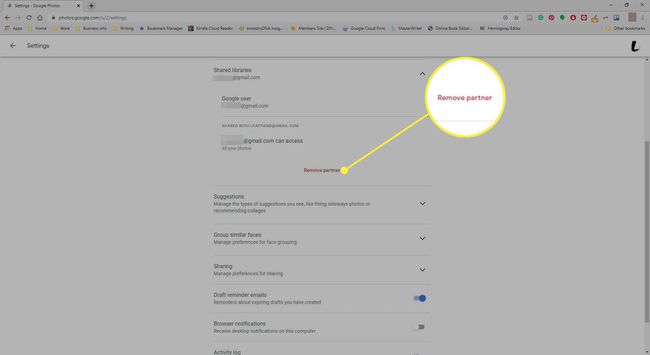
Jos haluat poistaa kumppanin Google Kuvat -sovelluksesta, palaa kohtaan asetukset näyttö, napauta Kumppanien jakaminenja valitse sitten Poista kumppani.